Löschen der gesichtserkennungsdaten, Starten der hilfedatei, Windows-anmeldung über toshiba gesichtserkennung – Toshiba Tecra M11 Benutzerhandbuch
Seite 104
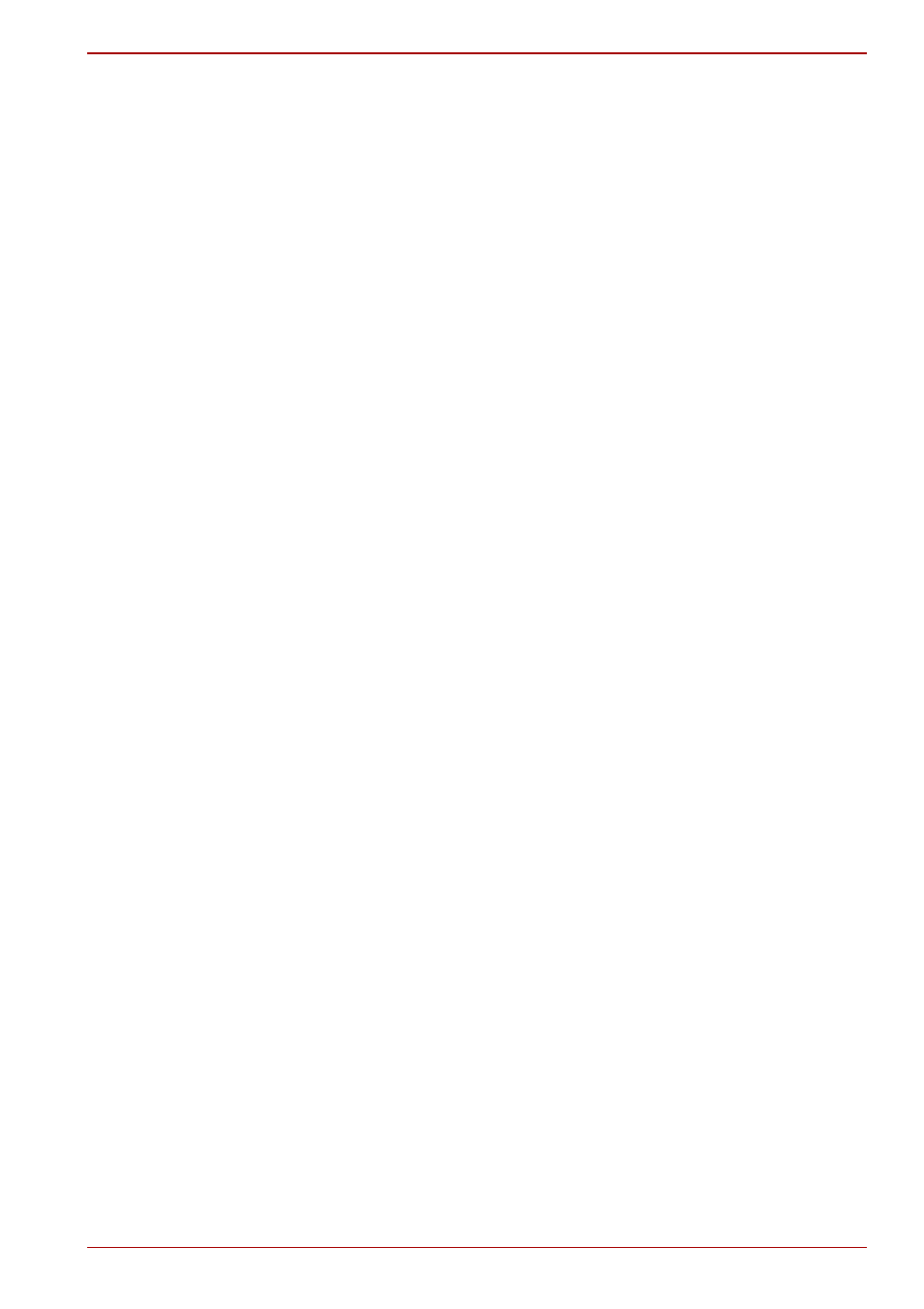
Benutzerhandbuch
4-15
Grundlagen der Bedienung
9. Registrieren Sie das Konto. Füllen Sie alle Felder aus.
10. Der
Management
-Bildschirm wird angezeigt.
Der registrierte Kontoname wird angezeigt. Wenn Sie darauf klicken,
wird das von Ihrem Gesicht aufgenommene Bild links angezeigt.
Löschen der Gesichtserkennungsdaten
Löschen Sie Bilddaten, Kontoinformationen und persönliche
Datensatzdaten, die während der Registrierung erstellt wurden. Um die
Gesichtserkennungsdaten zu löschen, befolgen Sie die folgenden Schritte:
1. Um dieses Dienstprogramm zu starten, klicken Sie auf
Start
Alle
Programme
TOSHIBA
Dienstprogramme
Face Recognition
.
Der
Management
-Bildschirm wird angezeigt.
2. Wählen Sie einen der angezeigten Benutzer im
Management
-
Bildschirm.
3. Klicken Sie auf die Schaltfläche
Löschen
. „Dieser
Befehl löscht
die Benutzerdaten. Möchten Sie fortfahren?“
erscheint auf
dem Bildschirm.
■
Wenn Sie die Daten nicht löschen möchten, klicken Sie auf die
Schaltfläche
No
und Sie kehren zum
Management
-Bildschirm
zurück.
■
Wenn Sie auf die Schaltfläche
Ja
klicken, wird der ausgewählte
Benutzer vom Bildschirm
Management
gelöscht.
Starten der Hilfedatei
Weitere Informationen zu diesen Dienstprogramm finden Sie in der
Hilfedatei.
1. Um die Hilfedatei zu starten, klicken Sie auf
Start
Alle
Programme
TOSHIBA
Dienstprogramme
Face Recognition
Help
.
Windows-Anmeldung über TOSHIBA Gesichtserkennung
Dieser Abschnitt erklärt, wie Sie sich mit der TOSHIBA Gesichtserkennung
bei Windows anmelden. Es gibt zwei Authentifizierungsmethoden.
■
Anmeldebildschirm im 1:N-Modus:
Wenn die
Gesichtserkennungskachel standardmäßig ausgewählt ist, können Sie
sich ohne Verwendung von Tastatur und Maus anmelden.
■
1:1 Mode Login screen
: Dieser Modus ist im Wesentlichen der
Gleiche wie der Modus AUTO, aber der Bildschirm
Select Account
(Konto auswählen) erscheint vor dem Bildschirm
Display Captured
Image
(Ausgeschnittenes Bild anzeigen), und Sie müssen das
Benutzerkonto auswählen, um zum Starten des
Authentifizierungsprozesses authentifiziert zu werden.